1. 访问模块数据
若要访问模块数据和结果报告,请先确认是否已提交并发布 FEM。FEM 发布后,您可以从 FEM 控制面板访问结果报告并下载 CSV 文件,以进行离线数据分析。
请注意 – 只有订阅了 Facility Plus 的用户才能使用 CSV 数据下载功能。
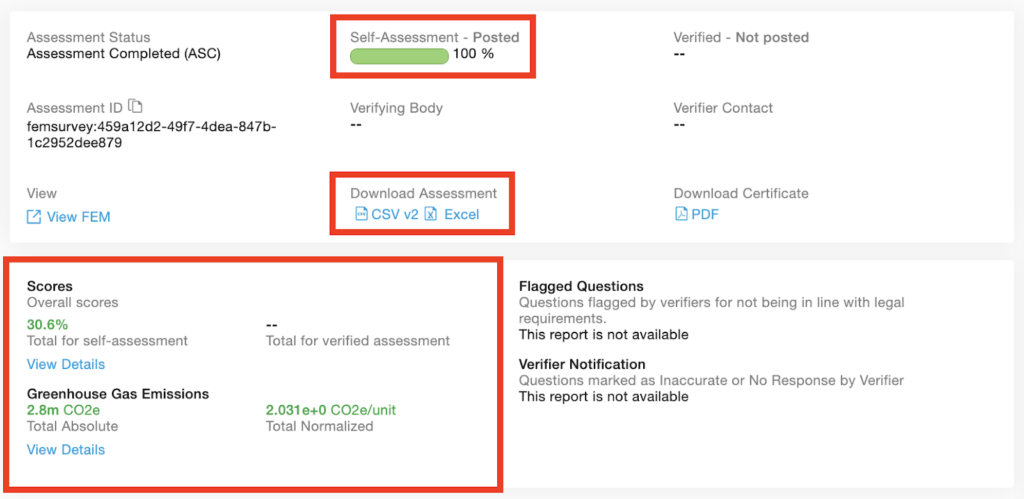
2. 评分
完成评估后,Higg FEM 会给用户评分。评分页面包括 Higg Index 总分、部分分数和达成的 Higg Index 级别。用户可以在评分页面上进行以下操作:
- 评估 Higg FEM 绩效
- 跟踪一段时间内的进度
- 将绩效与类似工厂进行比较
请注意:如果工厂没有有效的经营许可证,其 FEM 评分将为 0。
若要了解评分和达成的级别,请查看 Higg FEM 评分系统指南: Higg FEM 评分系统指南。.
进入 FEM 控制面板并点击“查看详细信息”,即可查看评分。
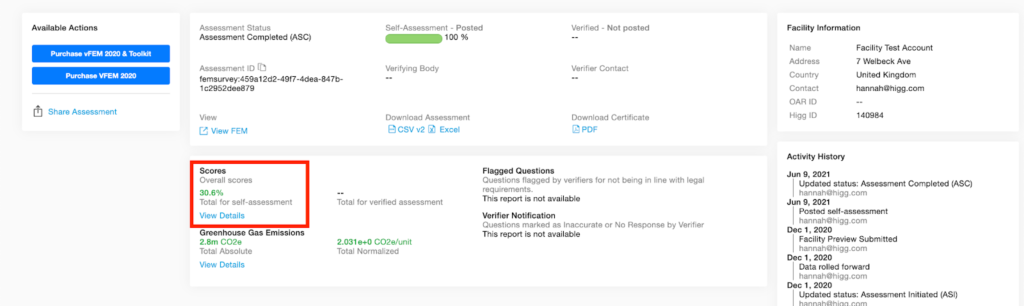
您可以在评分页面上看到部分分数和总分。 此外还能看到每个部分达成的级别。 有关各部分分数的详细信息,请点击“指南”按钮,直接进入部分评分指南。
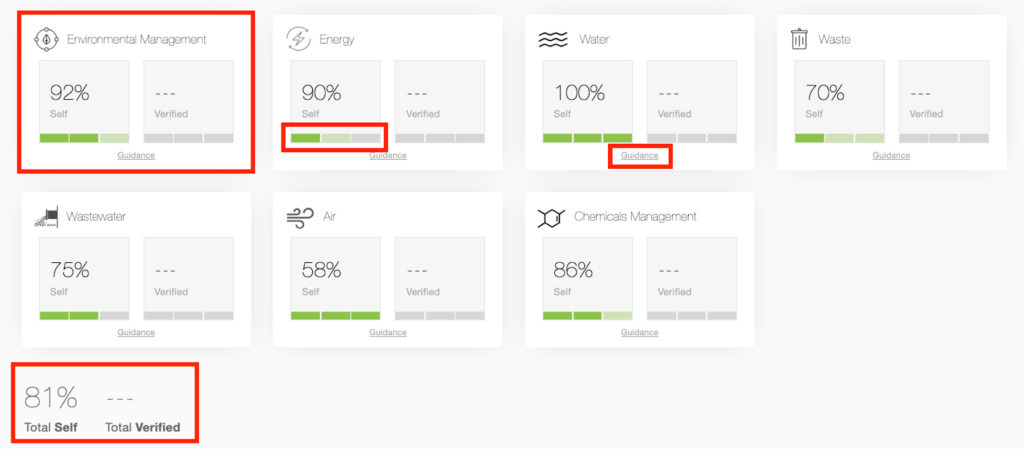
3. 基准化分析
请注意,只有订阅了 Facility Plus 的用户才能使用基准化分析工具。
用户可以使用 Higg 基准化分析工具将其在 FEM 中的表现与 Higg 平台上所有行业数据进行比较。该工具有助于用户根据行业平均水平衡量其绩效,并突出工厂的重点和改进领域。行业基准化分析部分侧重于达成级别、部分分数和总分。此外还有与能源、废弃物和用水相关的详细基准化分析选项卡。
若要进行基准化分析,请点击 FEM 选项卡,然后选择“基准化分析”。
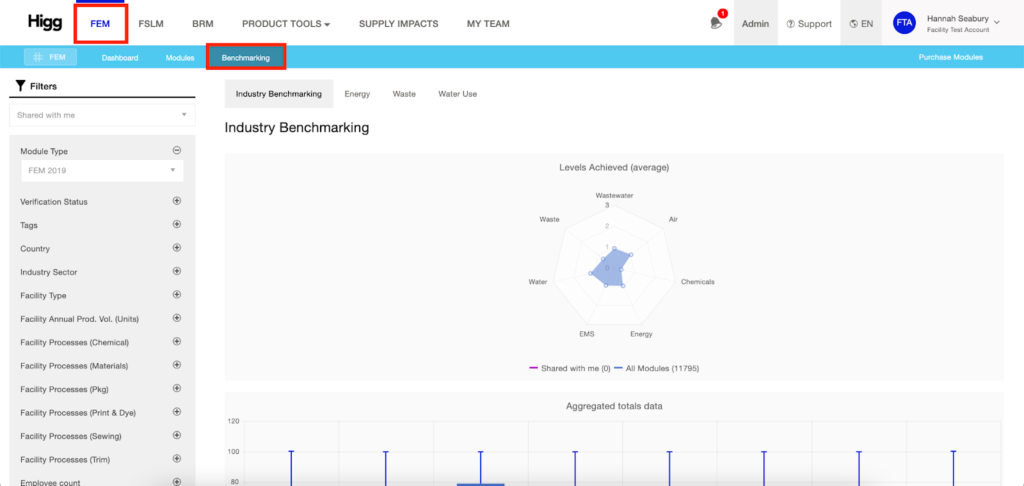
请查看页面中间的“已达成级别(平均水平)”和“总计数据汇总”部分。在整个基准化分析工具中,您的模块数据以紫色显示,行业平均数据以蓝色显示。
您可以在左侧选择一个或多个筛选器,按模块年份、验证状态、行业等缩小所显示的行业数据范围。 您可以通过这些筛选器将您的绩效与类似工厂进行比较。
“已达成级别(平均水平)” – 此部分显示的是与行业平均水平相比,贵工厂达成的级别。 达成的级别越高,代表环境绩效越好。如需了解详细信息,可以将鼠标悬停在任意数据点上,以查看实际值。
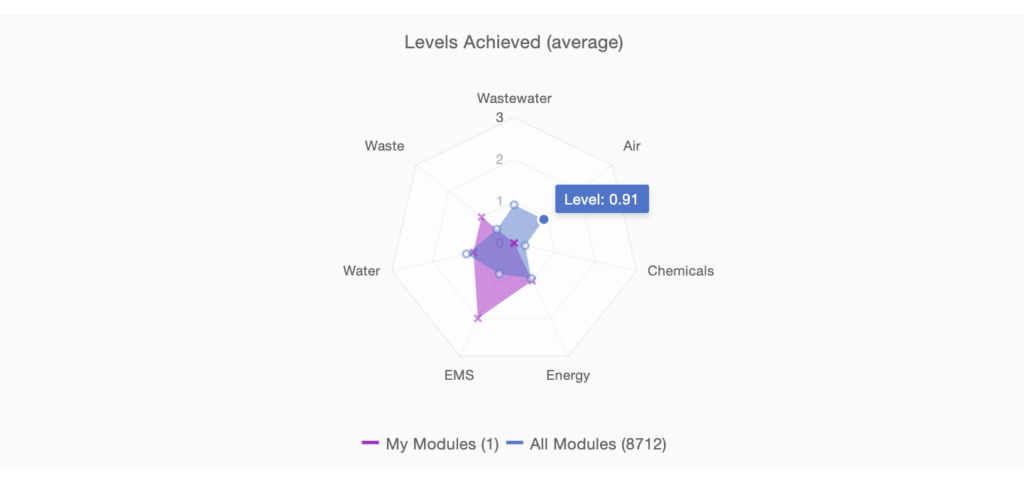
“总计数据汇总” – 此部分显示的是与行业数据相比,您得到的总分和各个部分的分数。将鼠标悬停在图表上即可查看更多详细信息。行业数据显示在特定的条形图中,其中显示
- 最高分 = 我们的系统中记录的最高评分
- 最低分 = 我们的系统中记录的最低评分
- 下四分位数 = 评分低于此数字即表示模块处于后 25% 的水平
- 上四分位数 = 得分高于此数字即表示模块处于前 25% 的水平
- 中位数 = 所有模块评分的中位数
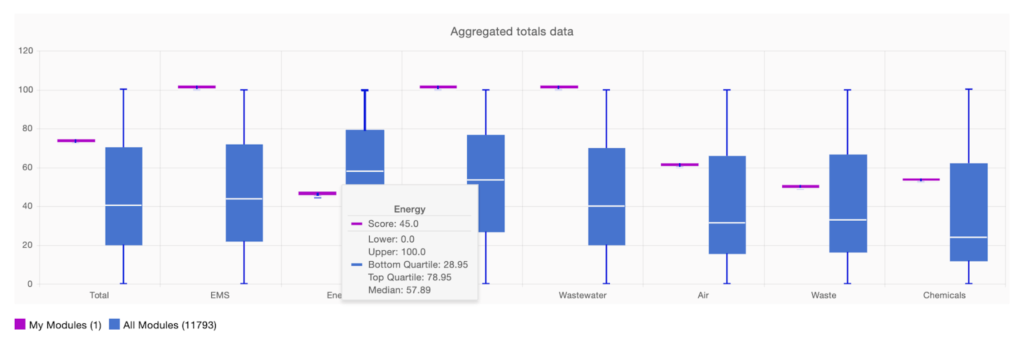
此外还有一些图标显示“能源”、“废弃物”和“用水”部分的其他信息。
能源 – 能源部分中有三个图表和表格,显示的是能源总使用量、可再生能源总使用量(如适用)和碳排放量。每个部分都显示一个图表,下方是一个表格,显示实际数值以及与贵工厂的相关信息。
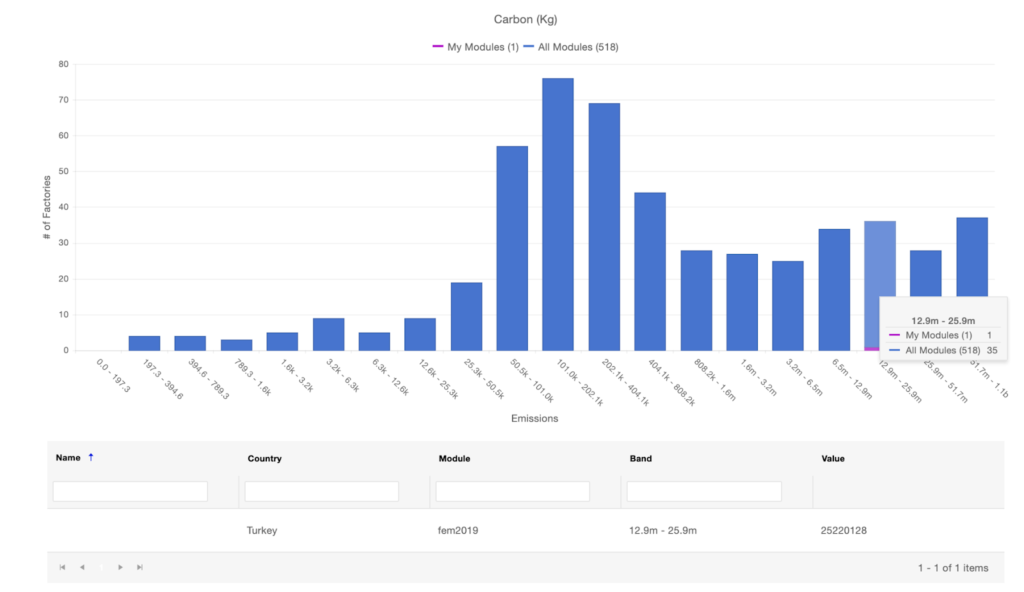
废弃物 – 废弃物部分中有两个图表,显示非危险废弃物和危险废弃物。
用水 – 用水部分中有两个图表和表格,显示取水量和再生水量。
4. 温室气体排放报告
温室气体排放报告以标准化的绝对单位提供有关制造工艺所产生温室气体排放的详细信息,以及可再生能源数据。 如需查看各个来源,请点击“查看详细信息”。
如果贵公司未报告年度能源和空气污染物排放数据,则此报告中将不会显示数据。
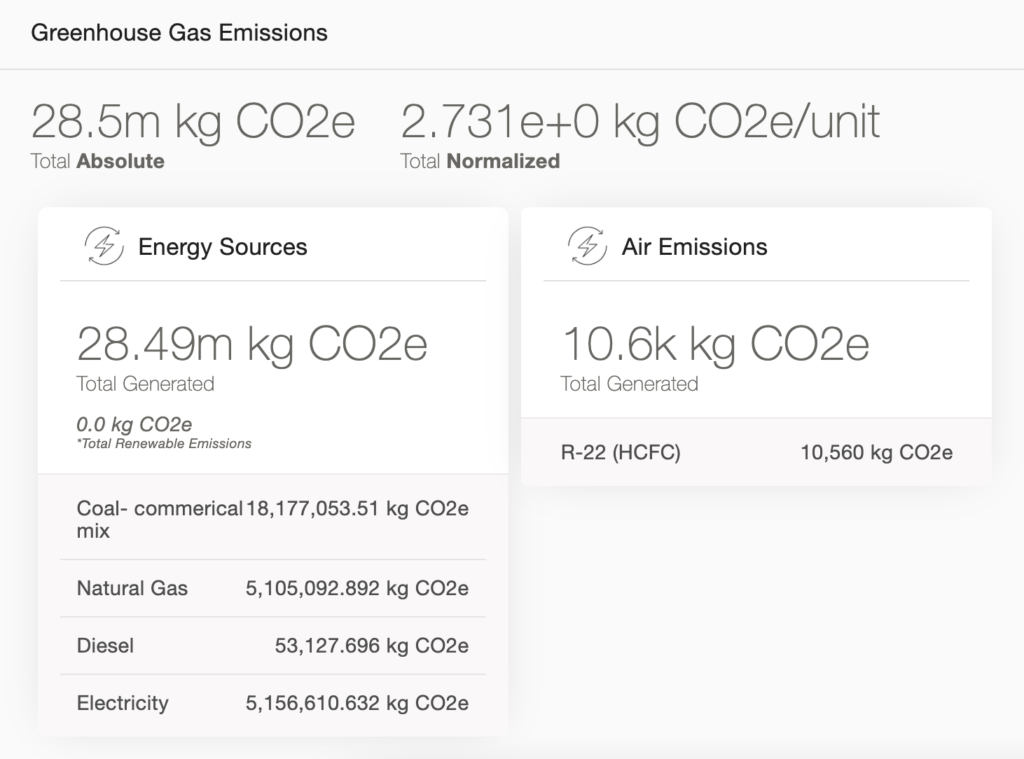
有关温室气体排放报告更新和计算的完整信息,请在此处查看温室气体排放修订页面。
5. CSV 数据分析
请注意 – 只有订阅了 Facility Plus 的用户才能使用 CSV 数据下载功能。
有关如何解读 FEM 数据的更多信息,可下载以下“批量 CSV 数据分析”指南。“批量 CSV”中包含 5 个关键信息部分,按以下顺序排序:
- 帐户和模块信息
- Higg FEM 评分结果:总分、部分分数、级别分数和问题分数
- 大气排放、废水、用水和化学品管理部分的适用性
- 所有模块的回答数据(对模块中问题的回答)
- 所有模块的验证数据(包括已验证的结果和已更正的回答)
- 温室气体排放总量和温室气体排放量计算
请查看以下所附 Excel 和 PDF 格式的 FEM 数据参考指南,了解批量导出中的列标题含义(注意有三个选项卡):
